設定例(ApresiaLightGSシリーズ)
アクセスコントロールリスト(ACL)-送信先IPアドレスによるフィルタリング
基本構成図
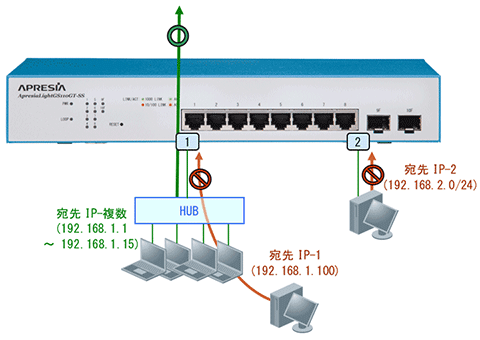
設定のポイント
- 宛先IP-1/宛先IP-2のネットワークアクセスを拒否(deny)する。
(それ以外の宛先IPアドレスは、全て許可(permit)する) - 装置(DA/SA)を対象にしたパケットのACL制御はできません。
設定例1
指定した宛先IPアドレスの拒否(deny)、それ以外は許可(permit)
L3プロファイルは設定ウィザードでもマスクの指定ができますが、ここでは詳細設定を使用します。
画面左の[アクセスコントロールリスト]が展開された状態から[ACL詳細設定]をクリックします。[L3プロファイルリスト]の[新規作成]をクリックします。
![[ACL詳細設定]画面](/products/apresialight/configuration/acl_gs/images/ip01.png)
[L3 ACLプロファイル追加]画面が表示されます。
![[L3 ACLプロファイル追加]画面](/products/apresialight/configuration/acl_gs/images/ip02.png)
[宛先IPv4マスク:]から、この例では[32 / 255.255.255.255]を選択します。これにより、宛先IPアドレスの全バイトが比較の対象となります。[作成]ボタンをクリックします。
![[L3 ACLプロファイル追加]画面](/products/apresialight/configuration/acl_gs/images/ip03.png)
[L3プロファイルリスト]にプロファイルが追加されました。[ルール編集/作成]ボタンをクリックします。
![[ACL詳細設定]画面](/products/apresialight/configuration/acl_gs/images/ip04.png)
[ACLルール編集]画面が表示されるので[ルール追加]ボタンをクリックします。
![[ACLルール編集]画面](/products/apresialight/configuration/acl_gs/images/ip05.png)
[アクセスルール編集]画面が表示されます。
[宛先IPアドレス:]に、この例では「192.168.1.100」、[ポート:]にポート番号の「1」を入力し、[アクション]のメニューから[ブロック]を選択し、[作成/変更]ボタンをクリックします。
![[アクセスルール編集]画面](/products/apresialight/configuration/acl_gs/images/ip06.png)
[ACLルールテーブル]にルールが追加されました。
![[ACLルール編集]画面](/products/apresialight/configuration/acl_gs/images/ip07.png)
同様に宛先IPアドレス「192.168.2.0/24」のルールを作成します。
[宛先IPv4マスク:]からこの例では[24 / 255.255.255.0]を選択します。これにより、宛先IPアドレスの上位3バイトのみが比較の対象となります。[作成]ボタンをクリックします。
![[L3 ACLプロファイル追加]画面](/products/apresialight/configuration/acl_gs/images/ip08.png)
先ほどと同様に[アクセスルール編集]画面まで進みます。
[宛先IPアドレス:]に、この例では「192.168.2.1」、[ポート:]にポート番号の「2」を入力し、[アクション]のメニューから[ブロック]を選択し、[作成/変更]ボタンをクリックします。Ver. 1.02.00以前ではIPアドレスの最下位バイトに"0"を指定できないため、適当な数値を入れておきます。
![[アクセスルール編集]画面](/products/apresialight/configuration/acl_gs/images/ip09.png)
[ACLルールテーブル]にルールが追加されました。
![[ACLルール検索]画面](/products/apresialight/configuration/acl_gs/images/ip10.png)
